O popular site de streaming de anime recebeu vários relatos de problemas com o Zoro.to de muitos de seus usuários, levando à frustração e interrupções no serviço. No entanto, em meio à turbulência, surgiu um novo desenvolvimento, com os usuários sendo redirecionados para uma página diferente. plataforma chamada Aniwatch.
Neste artigo, explicaremosno estado atual de Zoro.too razões por trás as mudanças, e oferta oferta algumas correções potenciais para usuários que enfrentam dificuldades para acessar o conteúdo de anime em seus dispositivos. Aqui está uma lista das soluções que explicaremos:
- Verificando o status do servidor
- Fechando e reabrindo o aplicativo ou site
- Limpando o cache e os dados do Zoro.to
- Atualizando o aplicativo
- Redefinindo as configurações de rede
- Reiniciando seu dispositivo
- Entrando em contato com a equipe de suporte
Agora vamos dar uma olhada nas causas do problema do Zoro.to down e verificar cada uma dessas soluções individualmente.
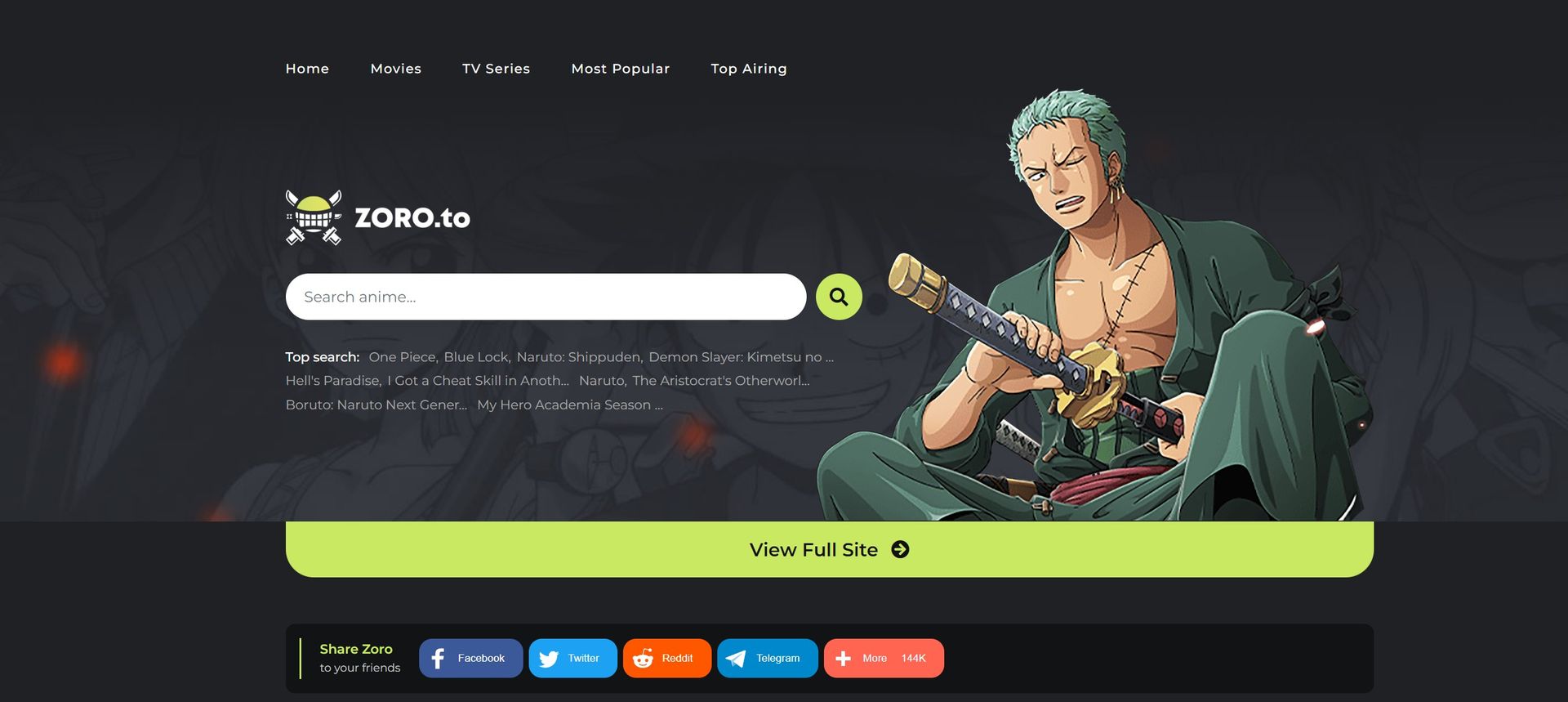
Por que o Zoro.to caiu e o que há com o Aniwatch?
Nas últimas 24 horas, o Zoro.to sofreu interrupções generalizadas, deixando os entusiastas de anime incapazes de acessar seus programas favoritos. Felizmente, a partir de 8h BST na terça-feira, 4 de junhoa plataforma voltou a funcionar, trazendo alívio para sua base de usuários dedicados.
o site enfrentou desafios internos durante este período, resultando em erros, timeouts e outras interrupções. Moderador ‘Kunaru’ reconheceu o problema e garantiu aos usuários que ele seria resolvido prontamente, instando-os a ter paciência.
Transição para o Aniwatch
A mudança mais significativa que acompanha o renascimento do Zoro.to é a transição para um novo nome e uma equipe diferente. Moderador ‘Kenesu’ confirmou que Zoro.to foi forçado a fechar pelo “Aliança para Criatividade e Entretenimento” e o governo, levando à passagem do local para uma nova equipe responsável por sua operação continuada.
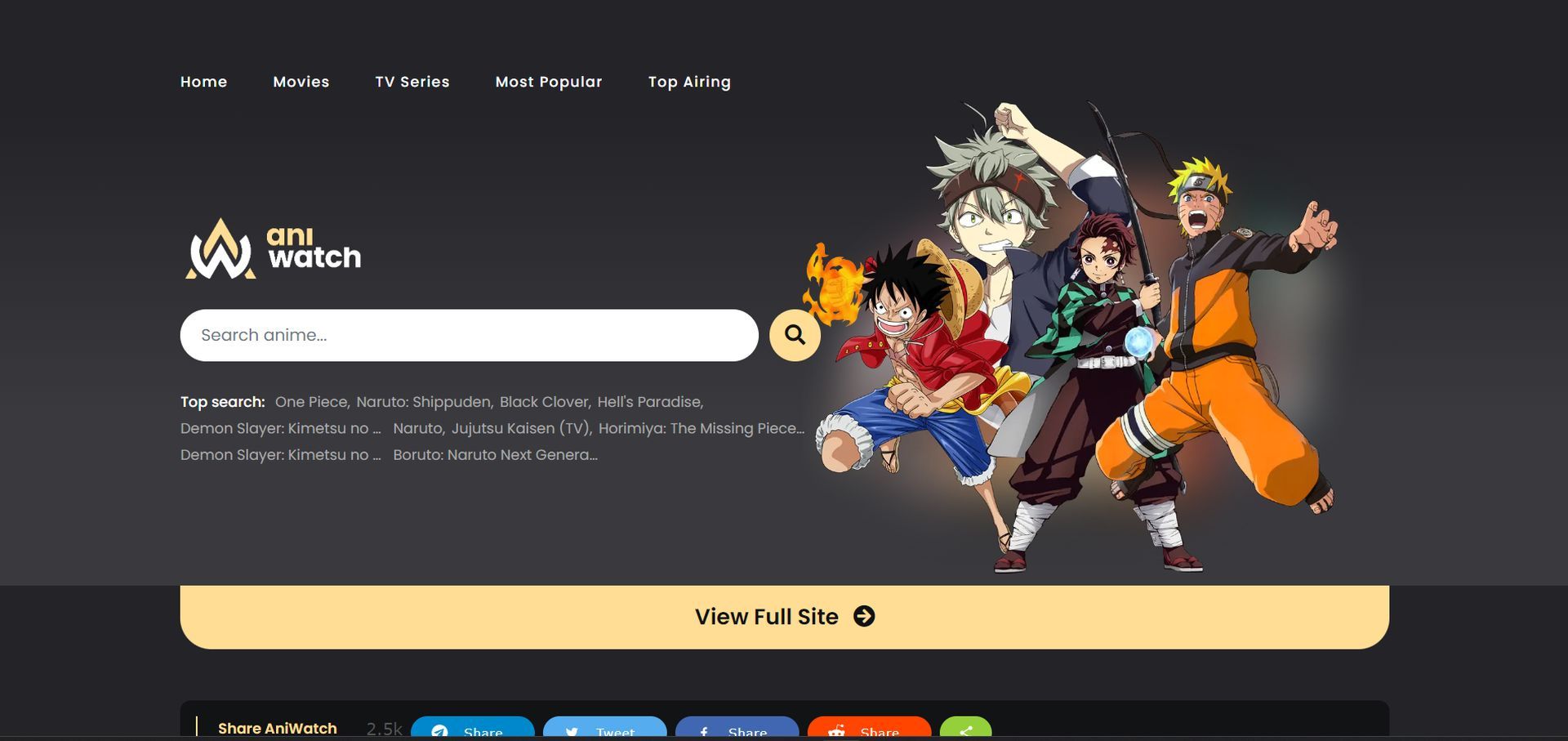
No entanto, essas mudanças devem afetar principalmente o nome e equipe, garantir que a funcionalidade e as operações do site permaneçam inalteradas. Detalhes adicionais sobre essa transição devem ser anunciados oportunamente.
Como corrigir o problema de inatividade do Zoro.to?
Se você ainda estiver enfrentando o problema do Zoro.to abaixo, oferecemos algumas soluções que podem permitir que você se livre do problema. Experimente-os um por um para ver se você pode continuar usando a plataforma.
Verificando o status do servidor
Ao encontrar dificuldades para acessar o Zoro.to em qualquer dispositivo, o primeiro passo é verificar o status do servidor do site. Plataformas online como Updown Radar pode ajudar a determinar se o servidor Zoro.to estiver com problemas.
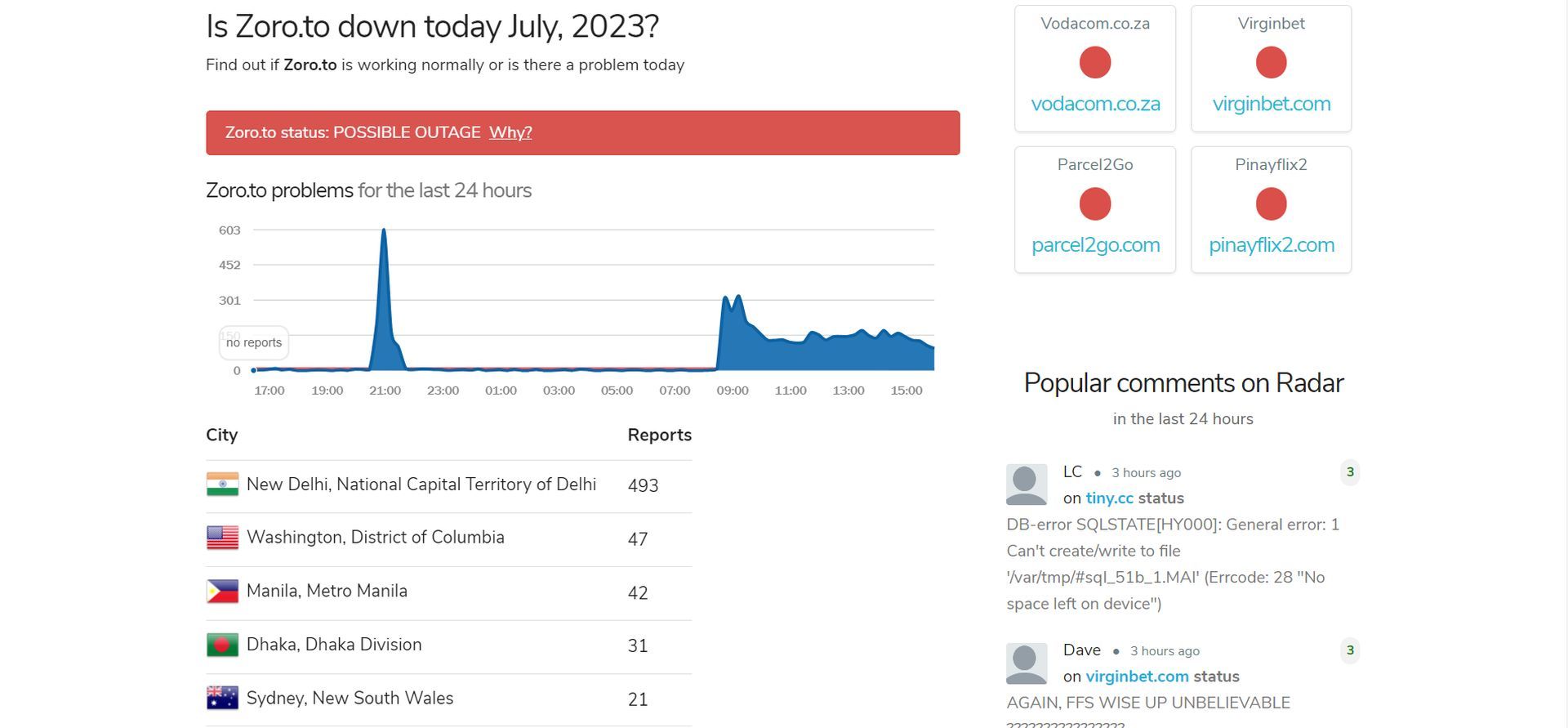
Se houver relatórios subsequentes de que o serviço está inoperante, infelizmente, não há muito o que fazer a não ser esperar que eles corrijam o problema.
Fechando e reabrindo o aplicativo ou site
Às vezes, resolver erros desconhecidos é tão simples quanto fechar e reabrir o aplicativo Zoro.to. Os usuários podem navegar até a lista de aplicativos recentes em seus dispositivos, encontrar o Zoro.to e fechá-lo. Iniciar o aplicativo novamente após esse processo pode restaurar sua funcionalidade.
Reiniciando seu dispositivo
Uma solução direta, mas eficaz, é reiniciar o dispositivo. Ao reiniciar o dispositivo, pequenos bugs e falhas que podem estar afetando Zoro.to podem ser resolvidos. Desligue o dispositivo, aguarde um breve período e ligue-o novamente.
Limpando o cache e os dados do Zoro.to
Limpar o cache e os dados do aplicativo Zoro.to pode ajudar a eliminar quaisquer arquivos corrompidos que possam estar causando o problema de inatividade do Zoro.to. Acesse as configurações do seu dispositivo, encontre as opções de armazenamento do app e selecione a opção para limpar o cache e os dados. Se você não está familiarizado com como fazer isso, aqui estão as instruções:
- Abra o Configurações aplicativo em seu dispositivo.
- Role para baixo e toque em “Em geral”.
- Toque em “Armazenar” ou “Armazenamento e uso do iCloud”dependendo do seu dispositivo.
- Encontre e toque em “Zoro.to” na lista de aplicativos.
- Toque em “Descarregar aplicativo” ou “Excluir aplicativo” e siga as instruções na tela para limpar o cache e os dados do aplicativo.
Atualizando o aplicativo Zoro.to
Manter seu aplicativo Zoro.to atualizado é crucial para garantir uma funcionalidade suave e resolver quaisquer bugs ou falhas. As versões desatualizadas do aplicativo às vezes podem causar problemas com seu desempenho. Por atualizando o aplicativo Zoro.to no seu dispositivo, você pode potencialmente resolver problemas e acessar os recursos e aprimoramentos mais recentes. Veja como:
- Abra a loja de aplicativos que você usa.
- Na barra de pesquisa, digite “Zoro.to” e procure pelo aplicativo.
- Se uma atualização estiver disponível para Zoro.totoque no aplicativo nos resultados da pesquisa.
- Procure a opção de atualize o aplicativo e toque nele para iniciar o processo de atualização.
- Permita que a atualização seja baixada e instalada em seu dispositivo.
Redefinindo as configurações de rede
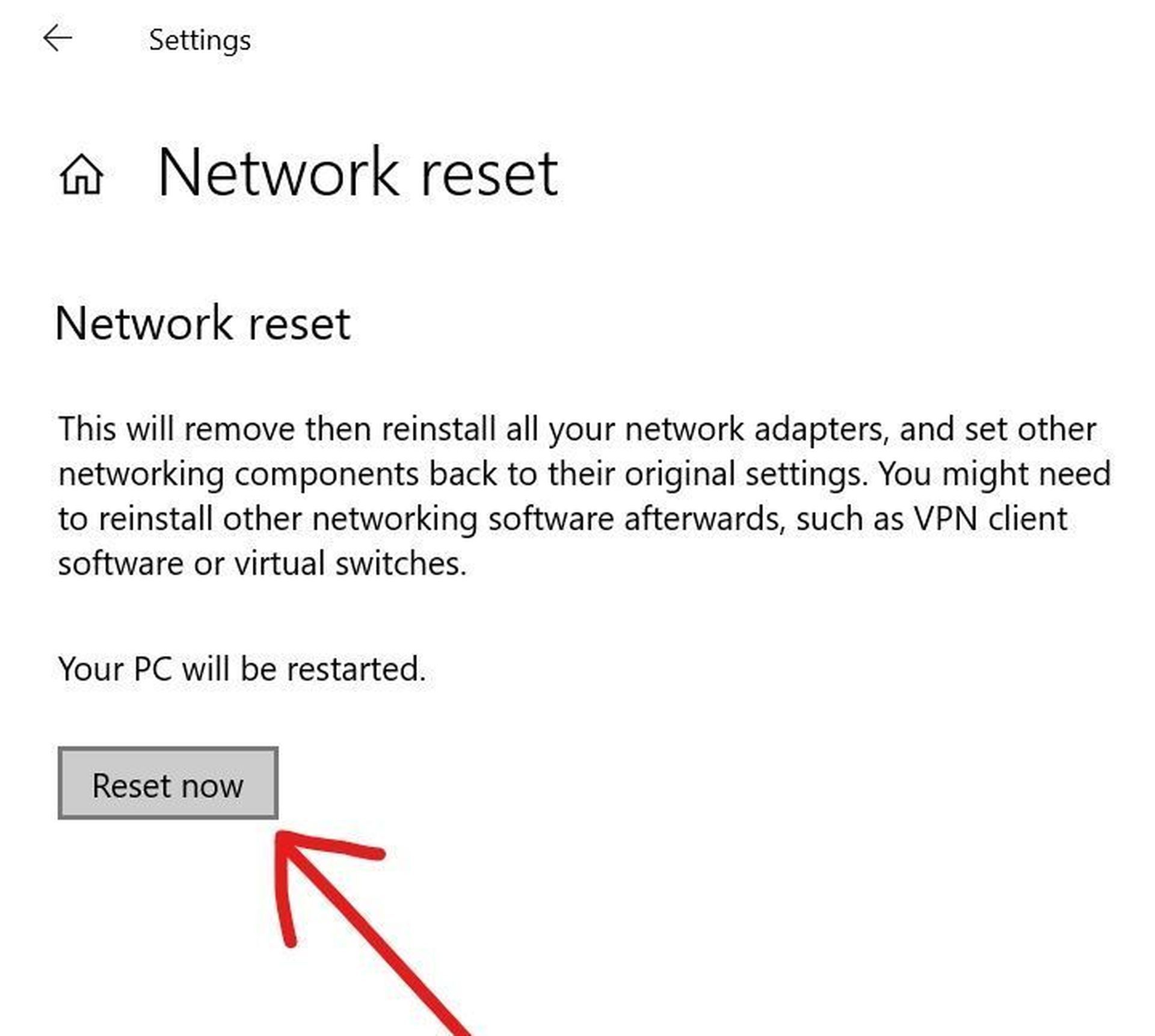
Às vezes, configurações de rede incorretas em um dispositivo podem causar problemas de acesso ao Zoro.to. Reiniciando a rede configurações podem ajudar a resolver esse problema. Acesse as configurações do seu dispositivo, encontre as opções de configurações de rede e selecione a opção para redefini-las. Veja como fazer isso em vários dispositivos:
Para computador:
- Abra o menu Iniciar clicando no ícone do Windows localizado no canto inferior esquerdo da tela.
- Na barra de pesquisa, digite “Redefinição de rede” e selecione-o.
- Na janela Network Reset, você verá uma breve descrição do que a redefinição faz. Clique no “Reiniciar agora” botão.
- Aparecerá uma janela de confirmação, clique em “Sim”.
- O Windows agora reiniciará seu PC automaticamente.
- Após a reinicialização do seu PC, você precisará configurar suas conexões de rede de novo.
- Depois de restabelecer suas conexões de rede, verifique se o problema de inatividade do Zoro.to ainda persiste.
Para iPhone:
- Abra o Configurações aplicativo em seu dispositivo.
- Toque em “Em geral”.
- Role para baixo e toque em “Reiniciar”.
- Selecione “Redefinir Ajustes de Rede”.
- Digitar a senha do seu dispositivo se solicitado, e confirme a ação de reinicialização.
Para Android:
- Abra o Configurações aplicativo.
- Toque em “Sistema”.
- Toque em “Avançado”.
- Selecione “Redefinir opções”.
- Escolher “Redefinir Ajustes de Rede”.
Entrando em contato com a equipe de suporte
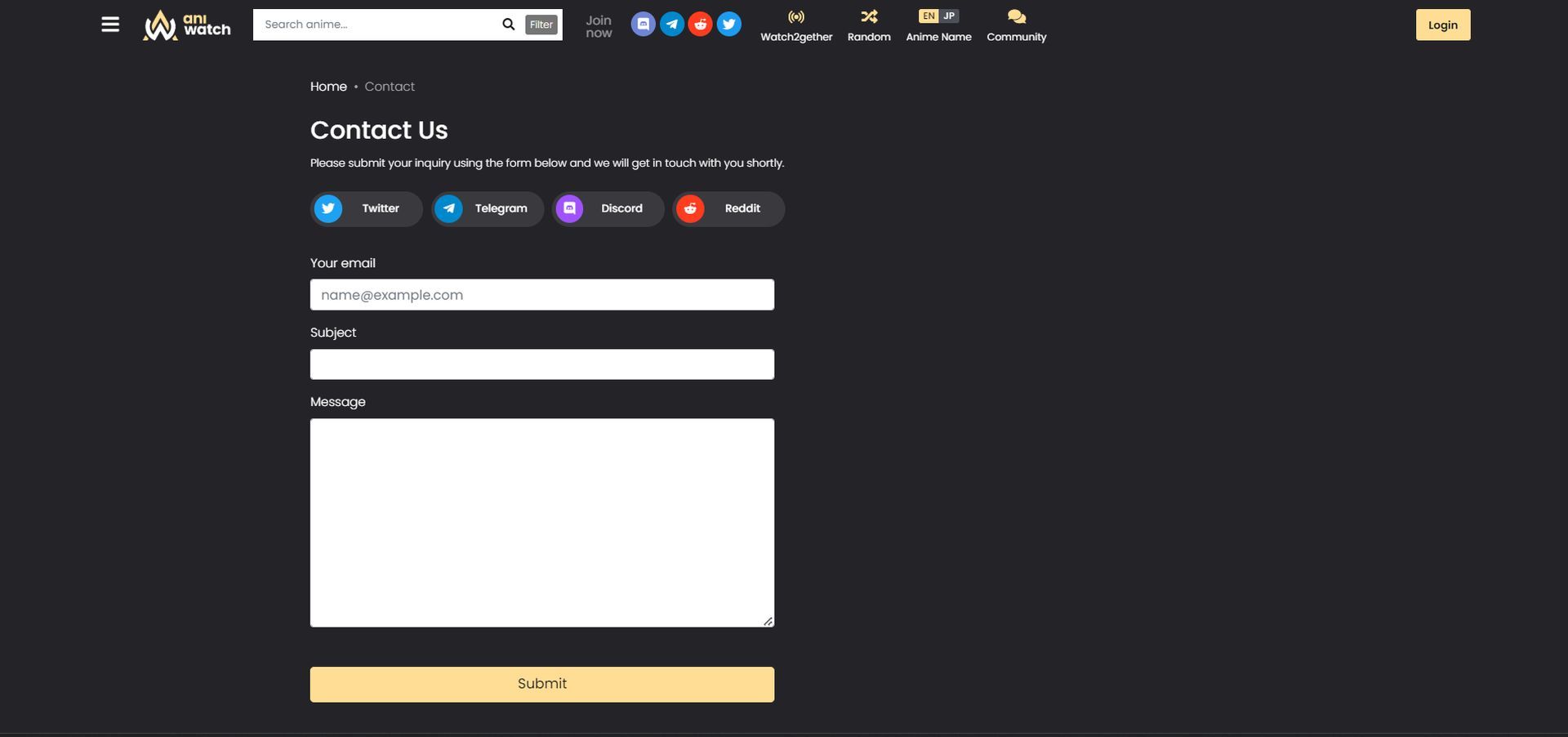
Se você esgotou todas as correções anteriores e o Zoro.to ainda não funciona no seu dispositivo, talvez seja hora de procure ajuda da equipe de suporte Zoro.to. Eles têm a experiência para resolver problemas específicos e fornecer a solução mais adequada. Você pode fazer isso no link acima ou aplicando estas instruções:
- Visite a site oficial do Zoro.to.
- Procure o “Apoiar” página no site.
- Navegue até o seção de contato da página de suporte.
- Proporciona a detalhes necessárioscomo seu nome e endereço de e-mail.
- Explicar o problema específico você está enfrentando com o Zoro.to não funcionando no seu dispositivo.
- Envie o suporte solicite e aguarde o atendimento da equipe de suporte do Zoro.to.
Apesar dos recentes desafios técnicos, Zoro.to superou suas interrupções e voltou com um novo nome e equipe. Os usuários agora estão sendo redirecionados para Aniwatch para suas necessidades de streaming de anime.
Seguindo as dicas fornecidas, os usuários podem solucionar o problema do Zoro.to em seus dispositivos e continuar desfrutando de seu conteúdo de anime favorito. Fique atento para mais atualizações e anúncios da comunidade Zoro.to.
Se você está entusiasmado com os incríveis personagens fictícios que existem, talvez queira conferir a seleção dos 20 melhores personagens com cabelos verdes que preparamos.
Imagem em destaque: Crédito
Source: Zoro.to ainda está fora do ar: Zoro.to não está funcionando corrigido

